Как защитить свои данные в облачном хранилище
С развитием облачных технологий, пользователи практически даром получают удобную возможность хранить свои файлы, не используя для этого физических носителей. Они считают, что для надежной защиты своих данных, достаточно придумать сложный пароль к аккаунту. Но это не защитит данные на 100 %, т. к. они хранятся на сервере «доброй» компании, и потенциально могут быть просмотрены без согласия пользователя. Что же нам делать? Шифровать, шифровать и еще раз шифровать свои данные. Только в этом случае достигается полная зашита информации. Ниже мы рассмотрим, как нам зашифровать наши данные, хранящиеся в одном из облачных сервисов.
Для того, чтобы зашифровать помещаемые в облако данные, нам понадобится специальный софт. Есть различные варианты программ справляющихся с этой задачей, мы будем использовать бесплатный и открытый софт под названием VeraCrypt. Данная программа производит шифрование вашей информации «на лету». Доступна для Windows, Linux и macOS.
Для начала нам необходимо скачать программу с официального сайта www.veracrypt.fr, а затем установить ее. Думаем, что вы без труда с этим справитесь.
Так выглядит установка VeraCrypt в системе Windows. Первый вариант установки предполагает, что VeraCrypt будет установлена непосредственно в систему, а второй позволит вам распаковать программу, например на флешку, и запускать ее без установки в систему. Не выбирайте второй вариант, если вам нужно зашифровать системный диск или раздел.
Теперь, когда VeraCrypt благополучно «поселилась» на вашем компьютере, мы можем приступать непосредственно к процессу шифрования файлов, которые вы будете хранить в облаке. В качестве примера мы зашифруем данные, которые будем хранить на серверах одного довольно известного облачного хранилища данных под названием Dropbox. Надеемся, что клиент Dropbox уже установлен в вашей системе.
Все что нам осталось сделать — создать зашифрованный файловый контейнер, в котором будет храниться вся наша сверхсекретная информация, а затем указать папку Dropbox в качестве места для сохранения тома. Также нам нужно будет указать алгоритм шифрования, а затем подключить том. Во всех операциях нас будет сопровождать удобный мастер создания томов VeraCrypt. Выглядеть весь процесс будет следующим образом:
Запускаем VeraCrypt, жмем «Создать том»
Создаем зашифрованный файловый контейнер, который мы будем хранить в Dropbox
Если вы не ждете, что из вас будут выбивать пароль всеми доступными средствами, то вполне достаточно выбрать первый вариант
Выбираем место расположения контейнера. В нашем случае это папка Dropbox
Выбираем тип шифрования
Укажите размер зашифрованного тома VeraCrypt
Придумываем пароль для зашифрованного тома
Во время ожидания форматирования тома беспорядочно дергаем мышкой внутри окна, по заявлениям программы это увеличит криптостойкость ключей шифрования. После данной операции том будет успешно создан. Далее вам останется только подключить его.
Для того, чтобы подключить том в VeraCrypt, необходимо: 1 — выберите том который мы создали (в нашем случае он лежит в папке Dropbox, т. е. в «облаке»), 2 — далее жмите «Смонтировать», 3 — введите пароль, который вы придумали для зашифрованного тома.
После монтирования в системе появится новый диск — это не что иное, как наш зашифрованный том, созданный в VeraCrypt.
Поздравляем, теперь у вас есть зашифрованное хранилище и вы смело можете располагать его в облаке. Теперь ни кто не сможет воспользоваться вашими данными, т. к. вы создали серьезную защиту и оградили свои данные от посторонних глаз.

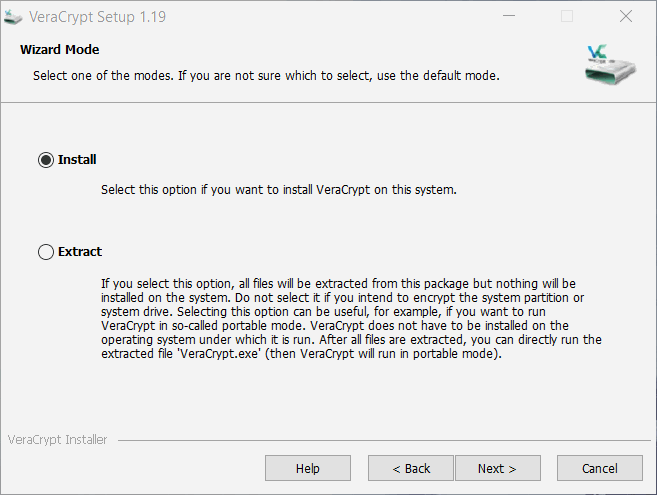
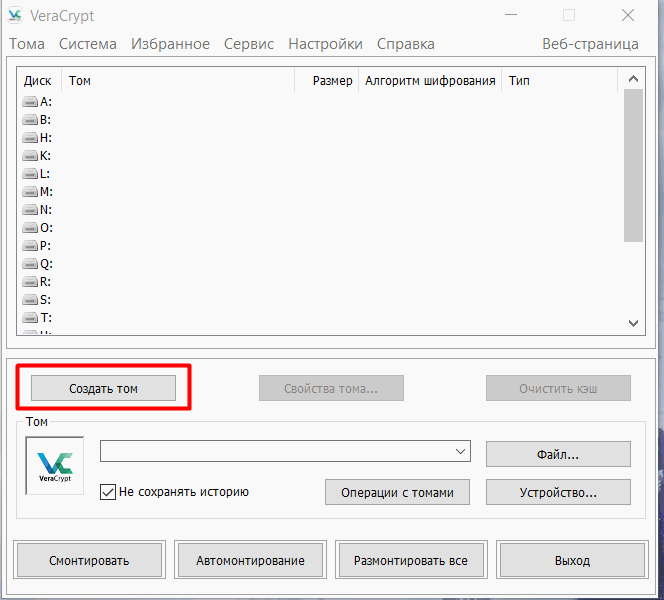
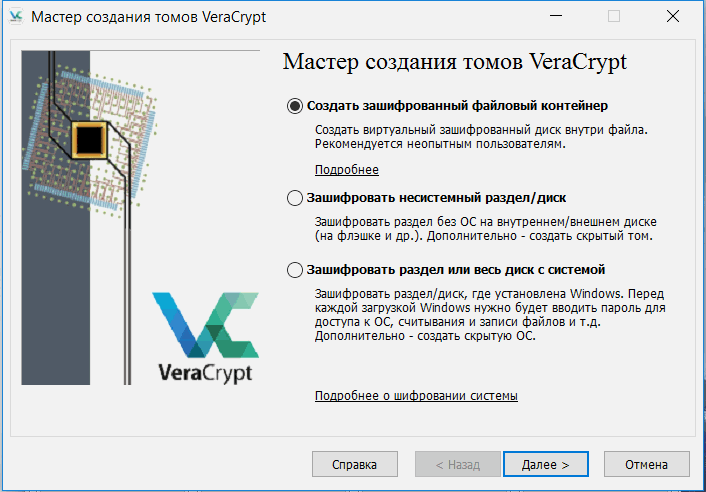

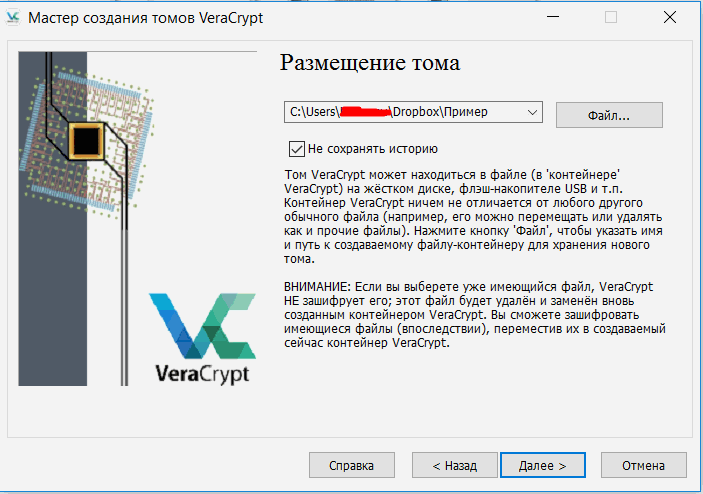
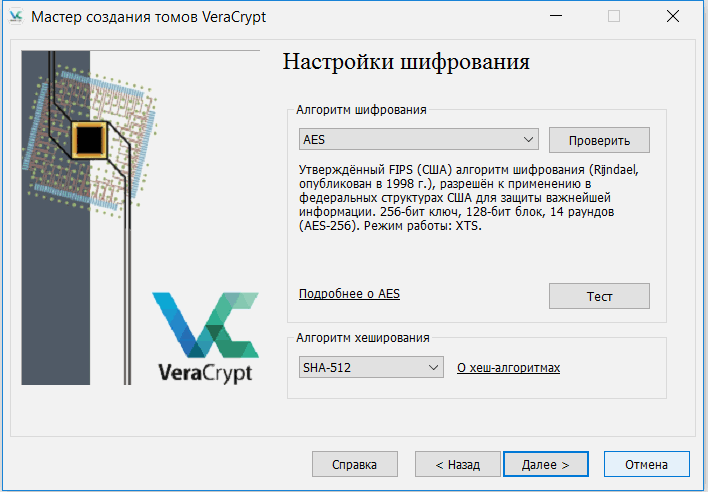
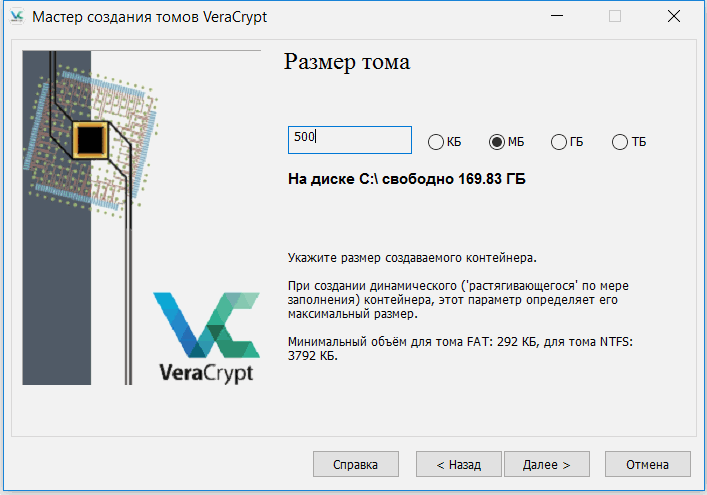
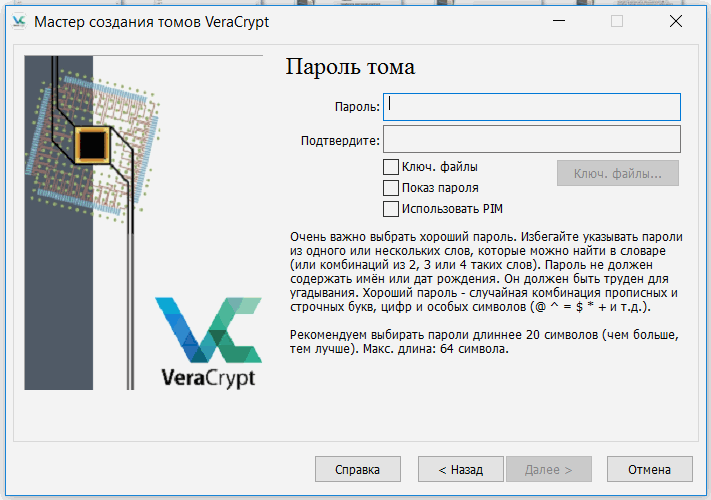
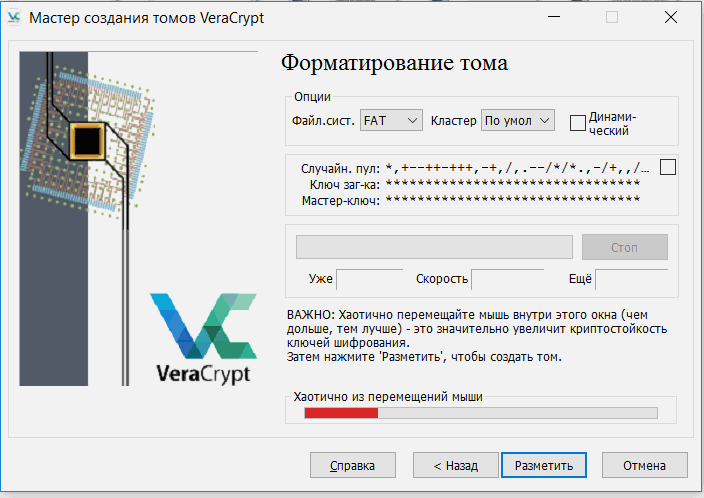
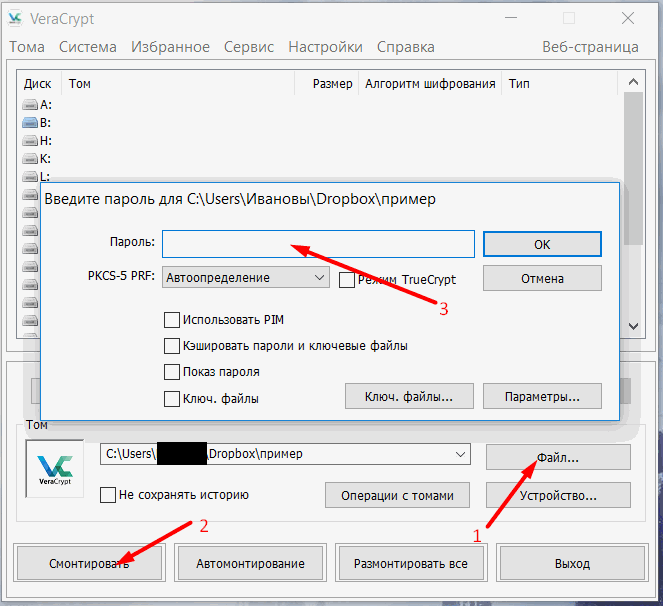






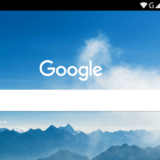
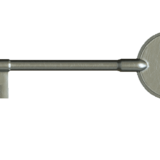

Есть статья, как монтировать webdav контейнеры, но она написана в нулевых. Сейчас это не модно. Век «YouTube» же)))
Здравствуйте! Да, многое сейчас можно найти в «YouTube», но не всех привлекает подобный формат, а это значит, что каждая статья в любом случае найдёт своего читателя